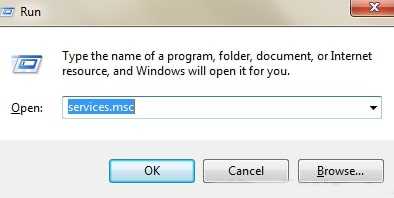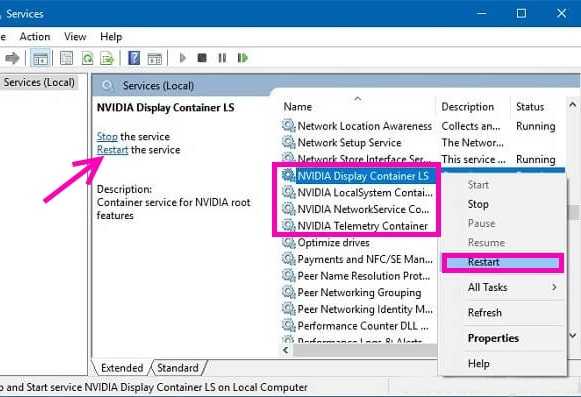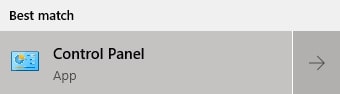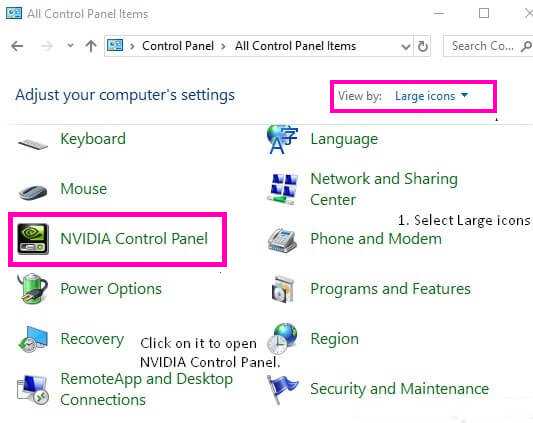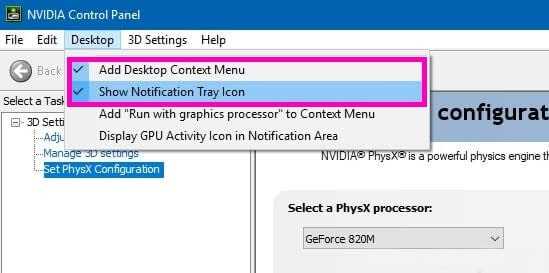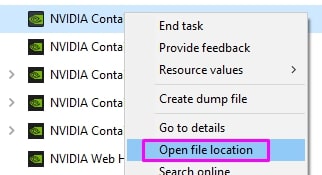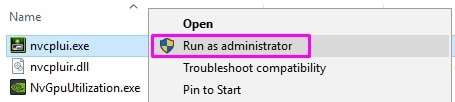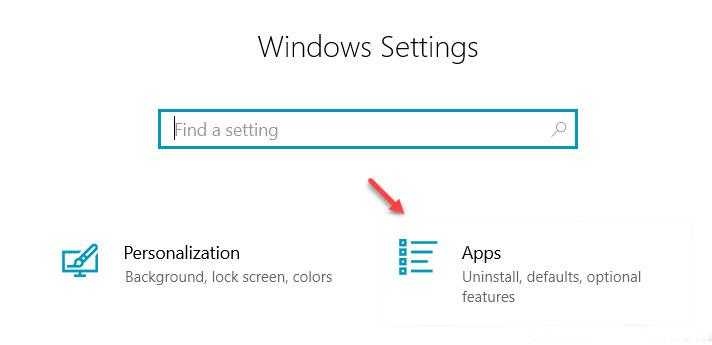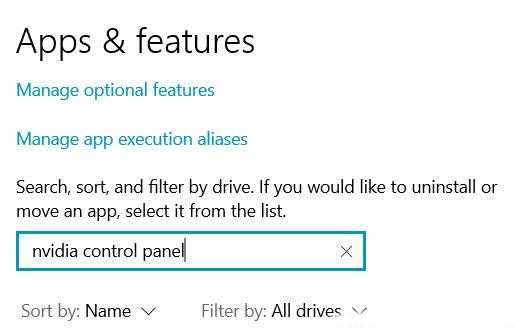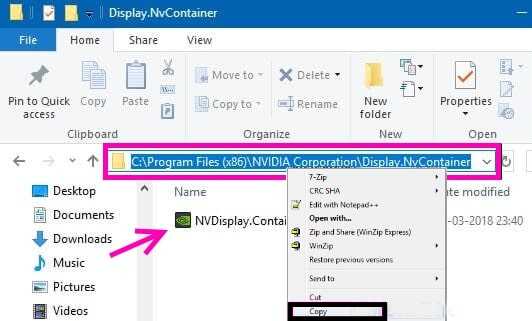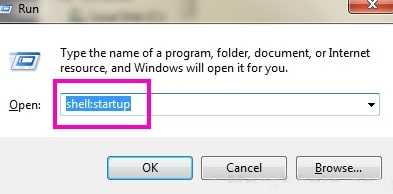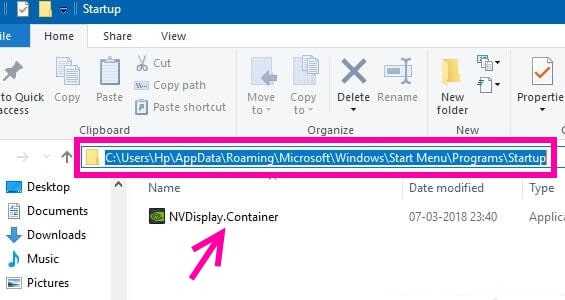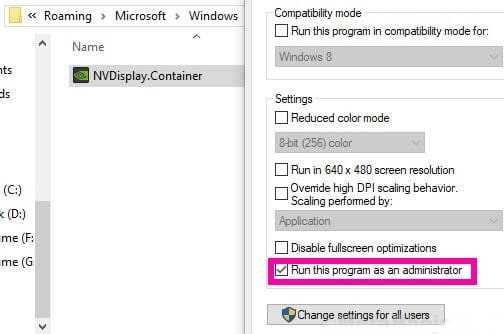Панель управления NVIDIA отсутствует в Windows 10
Во всем мире много пользователей видеокарт Nvidia. Многие пользователи сталкивались с проблемами, связанными с тем, что панель управления Nvidia не отображается в Windows 10. С помощью панели управления пользователи могут управлять свойствами видеокарты, установленной на их ПК.
Однако пользователи сталкиваются с проблемой, когда панель управления не отображается в контекстном меню рабочего стола или меню «Пуск». Здесь мы покажем вам решение этой проблемы. Панель управления Nvidia всегда должна работать, так как это единственный способ изменить свойства видеокарты.
Причины ошибки панели управления Nvidia
Несколько причин могут привести к отсутствию панели управления NVIDIA в Windows 10. Давайте разберемся в причинах этой ошибки.
Это возможные причины, но не волнуйтесь; У нас есть лучшие методы устранения ошибки отсутствия панели управления NVIDIA в системе Windows.
Лучшие способы исправить отсутствие панели управления NVIDIA
Следующие процедуры охватывают как фундаментальные исправления, так и более сложные методы. Не пропускайте сложные, если более простые не помогут восстановить отсутствующую панель управления NVIDIA.
1. Перезапустите службы NVIDIA.
Иногда панель управления NVIDIA пропадает из контекстного меню рабочего стола и панели задач. В это время вы можете перезапустить службы Nvidia. Выполните следующие действия, чтобы перезапустить службы на ПК:
- Прежде всего нажмите Windows + Р клавиши и откройте окно «Выполнить»


- Тип Services.msc в поле и нажмите «ОК».
- Откроется окно «Службы»; там вы увидите все запущенные службы на ПК.
- Прокрутите вниз и найдите сервисы Nvidia.


- Выберите каждую службу Nvidia и нажмите кнопку Перезапуск вариант.
- После перезапуска всех четырех служб проверьте, видите ли вы панель управления в контекстном меню рабочего стола или на панели задач.
2. Показать панель управления NVIDIA.
Это стандартный метод, который вы должны попробовать, прежде чем пытаться использовать другой способ.
- Зайдите в меню поиска на панели задач и найдите Панель управления.


- Запустите приложение и нажмите на опцию режима просмотра справа.
- Там выберите параметры просмотра «больших значков».


- После этого прокрутите вниз и нажмите Панель управления Нвидиа.
- Как только он откроется, нажмите на Рабочий стол меню.


- В разделе «Рабочий стол» убедитесь, что рядом с пунктом «Рабочий стол» стоит галочка. Добавить контекстное меню рабочего стола и Показать значок уведомления на панели задач.
- Если галочки нет, нажмите «Параметры».
- Теперь закройте панель и попробуйте открыть ее, щелкнув правой кнопкой мыши на рабочем столе.
3. Откройте панель управления вручную.
Вы можете попробовать запустить панель управления Nvidia в вашей системе вручную.
- Щелкните правой кнопкой мыши на панели задач и выберите «Диспетчер задач», чтобы открыть ее. (Вы также можете использовать ярлык Контроль + Сдвиг + Esc)
- Прокрутите вниз и найдите Контейнер Nvidia. Вы увидите несколько с одинаковым именем.


- Щелкните правой кнопкой мыши любой процесс Nvidia Container и выберите опцию «Открыть местоположение файла».
- Проводник откроет следующую папку:
C:\Program Files\NVIDIA Corporation\Display.NvContainer - Там нажмите на Nvidia Corporation.
- Теперь дважды щелкните значок Клиент панели управления папку и найдите nvcplui.exe
- Щелкните правой кнопкой мыши по nvcplui.exe в файле и выберите Запуск от имени администратора. Если он спросит, введите пароль своей учетной записи.


- Теперь проверьте, отображается ли панель управления Nvidia в системе или нет.
4. Переустановите приложение панели управления Nvidia из Microsoft Store.
- Нажмите на Кнопка «Пуск» и открыть Настройки.
- Теперь нажмите на Приложения.


- В левом меню нажмите на Приложения и функции.
- В поле поиска введите Панель управления NVIDIA и искать.


- Если в вашей системе установлена панель управления Nvidia, удалите ее.
- Теперь перейдите к Магазин Майкрософт и установите Панель управления Nvidia.
5. Используйте поддержку NVIDIA
У некоторых пользователей ошибка возникала неоднократно, поэтому служба поддержки NVIDIA предоставила постоянное решение для устранения ошибки. Попробуйте этот метод, выполнив следующие действия:
- Сначала откройте Мой компьютер а затем перейти к Программные файлы (x86) >> Корпорация NVIDIA >> Дисплей.NvContainer. (Если вы не нашли папку Nvidia в Program Files (x86), выполните поиск в папке Program Files.)
- В папке Display.NvContainer вы увидите файл с именем Дисплей.NvContainer.
- Щелкните этот файл правой кнопкой мыши и выберите Копировать вариант.


- Теперь откройте папку автозагрузки, нажав Windows + Р ключи и откройте окно запуска.
- Там типа оболочка: запуск и нажмите ОКК.


- Когда папка автозагрузки откроется, щелкните правой кнопкой мыши и вставьте скопированный файл.


- Щелкните правой кнопкой мыши файл Display.NvContainer, который вы вставили в папку «Автозагрузка», и выберите «Свойства».
- В свойствах перейдите к Совместимость вкладка.
- Вы увидите Запустить эту программу от имени администратора. Нажмите на него и отметьте опцию.


- Нажмите «Изменить настройки».
- После выполнения этих шагов перезагрузите компьютер и увидите, что панель управления NVIDIA вернулась.
Это те немногие методы, которые помогут вам решить Проблема с отсутствием панели управления NVIDIA на компьютере с Windows. Мы надеемся, что эта статья была для вас полезна. Дайте нам знать в разделе комментариев, если у вас есть другой способ исправить это.